PE系统下硬盘低级格式化教程
时间:2025-06-19 作者:游乐小编
硬盘低级格式化是一项具有损耗性的操作,会对硬盘造成一定程度的损害,因此通常情况下并不推荐使用。然而在某些特殊情况下,例如需要修复硬盘的坏扇区问题时,可能必须执行这一操作。那么,我们应当如何正确地对硬盘进行低级格式化呢?
1、首先将制作好的U深度U盘启动盘插入电脑(具体操作方法可参考U深度v3.1装机版U盘启动盘的制作教程)。随后重启电脑,在开机画面出现时按下相应的启动快捷键进入启动项选择界面,选择运行U深度Win8PE装机维护版(适用于新设备),按下回车键确认选择,如下图所示。

2、进入U深度Win8PE系统后,依次点击“开始”菜单 → “分区工具” → “硬盘低格工具”,然后在弹出的许可协议窗口中点击同意,如图所示。


3、在主界面中选择需要进行低级格式化的硬盘或U盘设备,然后点击“继续”按钮,如图所示。

4、切换至“低级格式化”选项卡,点击“格式化此设备”以开始低格操作。此时会弹出提示框,确认无误后点击确定即可开始操作,如图所示。
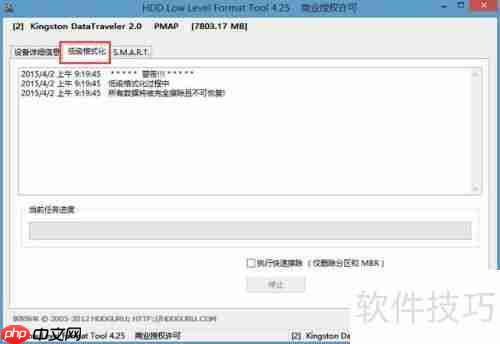
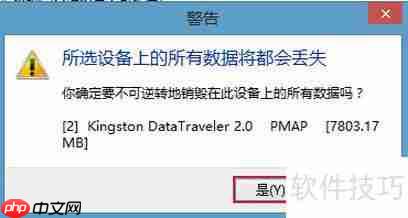
5、低格任务已开始执行,此时只需耐心等待操作完成即可,如图所示。
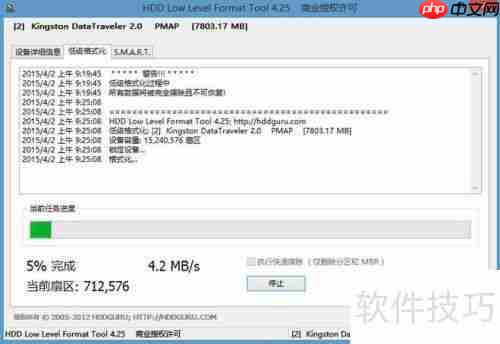
小编推荐:
相关攻略
更多 - 虚拟光驱的使用方法与技巧 06.20
- 天天爱消除:触动精灵脚本安装使用方法 06.20
- 设备停用数据保留?无密码解锁方法大揭秘 06.20
- U盘启动进行磁盘低级格式化教程 06.20
- 如何实现自有办公系统与钉钉的无缝对接 06.20
- 比特彗星如何启用时段限速-比特彗星启用时段限速的方法 06.20
- 视频号绿幕直播背景怎么弄?为什么没人看? 06.20
- 会声会影x9怎么录音?会声会影x9录音的操作步骤 06.20
热门推荐
更多 热门文章
更多 -

- 坎公骑冠剑11
-
2021-10-31 23:18
手游攻略
-

- 原神卡肉是什么意思
-
2022-06-03 14:46
游戏资讯
-

- 原神
-
2022-05-21 18:36
手游攻略
-

- 《哈利波特:魔法觉醒》守护神测试方法攻略
-
2022-09-17 13:04
手游攻略
-

- 大话西游手游冰封幻境最强攻略 冰封幻境解析
-
2022-05-08 21:12
手游攻略



















